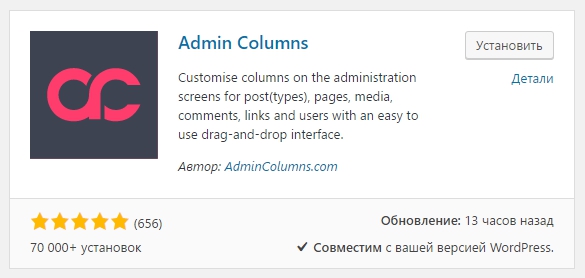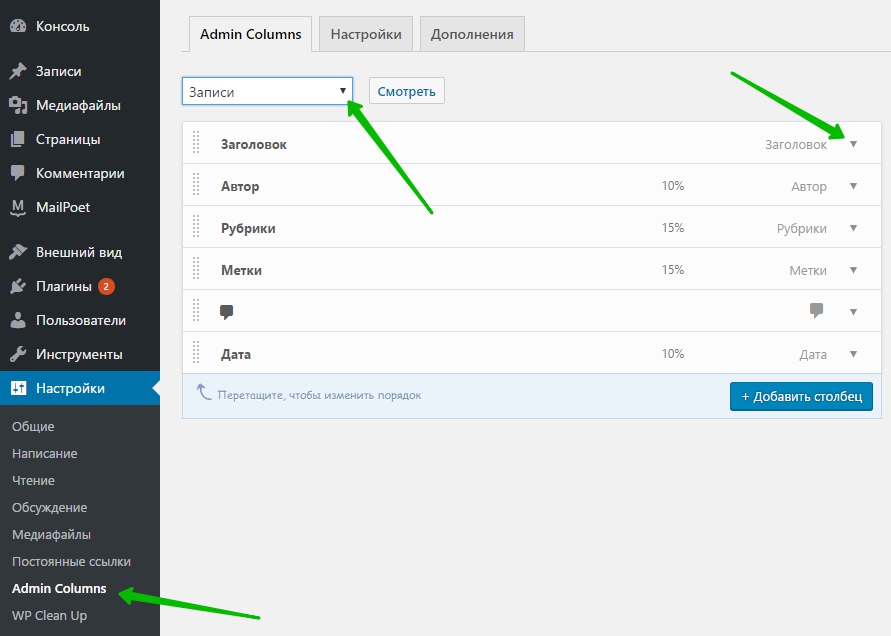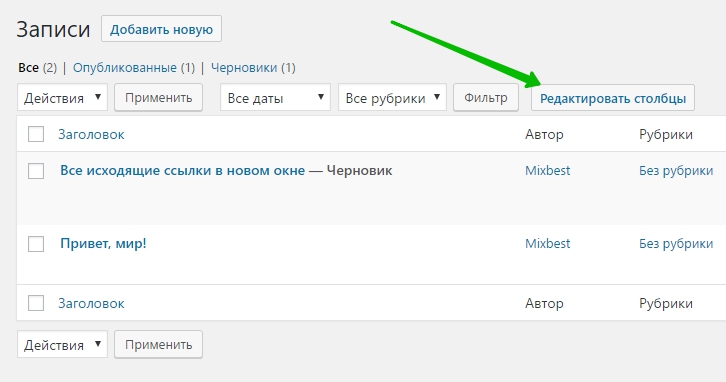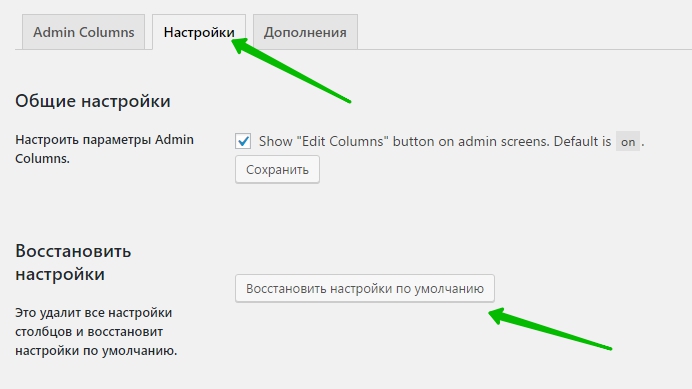Привет ! Мы продолжаем разбирать самые полезные и самые интересные плагины для сайта WordPress ! Сегодня вы узнаете как настроить колонки в админ-панели WordPress. Вы сможете настраивать колонки на страницах — Записи, Страницы, Комментарии, Пользователи. В настройках можно изменить тип колонки, название колонки и ширину колонки. Можно добавлять новые столбцы. Очень простые настройки. Всё на Русском языке.
Привет ! Мы продолжаем разбирать самые полезные и самые интересные плагины для сайта WordPress ! Сегодня вы узнаете как настроить колонки в админ-панели WordPress. Вы сможете настраивать колонки на страницах — Записи, Страницы, Комментарии, Пользователи. В настройках можно изменить тип колонки, название колонки и ширину колонки. Можно добавлять новые столбцы. Очень простые настройки. Всё на Русском языке.
Установить плагин Admin Columns вы сможете прямо из админ-панели WordPress. Перейдите на страницу: Плагины — Добавить новый, введите название плагина в форму поиска, нажмите Enter, установите и активируйте плагин.
Далее, после установки и активации плагина, перейдите на страницу: Настройки — Admin Columns. Вверху страницы выберите страницу, для которой вы хотите изменить отображение колонок.
Нажмите на стрелку в правой части столбца, чтобы его настроить:
— Тип, можно выбрать тип столбца.
— Метка, можно изменить название столбца.
— Ширина, можно изменить размер ширины столбца в пикселях или процентах.
После изменения столбца, сохраните сделанные изменения. Вы можете добавить новый столбец, нажав на кнопку — Добавить столбец.
Настроить отображение колонок можно прямо со страницы где отображаются столбцы, нажав на кнопку — Редактировать столбцы.
На странице «Настройки» можно — Восстановить настройки по умолчанию. Здесь можно включить или отключить показ кнопки «Редактировать столбцы» на страницах с редактируемыми колонками.
Остались вопросы ? Напиши комментарий ! Удачи !